Saati Dakikaya Çevirme
Saati Dakikaya Çevirme isimli bu basit dosya, her ner kadar kolay olsada işleme aşina olmayanların kullanması amacıyla eklenmiştir.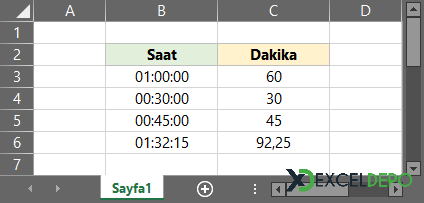
Dosyada kullanılan formül oldukça basit bir yapıda olsada, Excel formüllerine aşina olmayan, hangi formülü nerede kullanacağını bilemeyen özellikle başlangıç düzey kullanıcıları mevcuttur. Biz de başlangıç düzey kullanıcılarımızı da düşünerek bu dosyamızı bulunduralım istedik.
